最终效果

01
打开3dmax软件,在前视图中创建一段【文本】3dsmax,设置字体大小为100,(文本内容、字体和字体大小根据自己的实际情况设置,如图所示。

02
在修改面板中,添加倒角修改器,【级别1】的高度设置为14.5,轮廓为-0.6,如图所示。
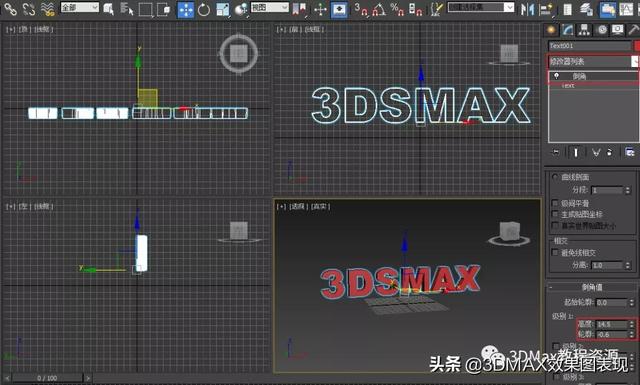
03
点击鼠标右键把字体转换为可编辑多边形,如图所示。

04
在前视图创建一个长方体,尺寸比字体大点即可作为背景使用,如图所示。

05
按M键打开材质编辑器,选择一个空白材质球,【漫反射】颜色如同所示,【高光级别】为82,【光泽度】为66,把设置好的材质球拖到文字上,如图所示。

再选择一个空白材质球,【漫反射】颜色如同所示,【高光级别】为0,【光泽度】为66,把设置好的材质球拖到长方体上,如图所示。

06
在长方体左上角创建一个vray灯光,灯光强度设置稍微大一点,如同所示。

在长方体右下角创建一个vray灯光,灯光强度设置稍微小一点,如同所示。

在长方体正前方创建一个vray灯光,灯光强度设置稍微强一点,如同所示。

07
点击渲染,如同所示。(曝光或者偏暗再调整下灯光强度或者位置)

08
选中文本在修改面板中,选择【元素】层级,在视图中选择一个字符,点击【分离】,如图所示。

相同的方法每一个字符都要单独分离出来。
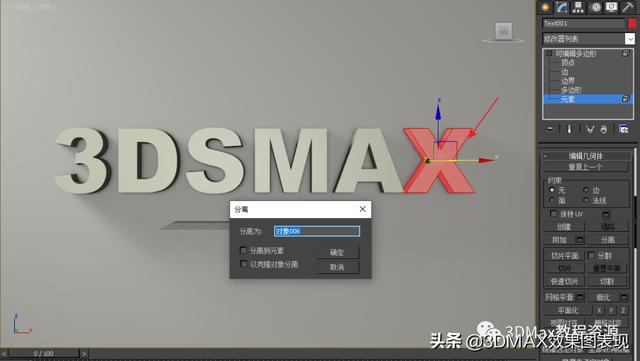
09
选中所有的字符,进入【层次】面板,点击轴,仅影响轴,居中到对象,如同所示。

10
选中所有的对象,将时间线拖动到第100帧,然后单击打开【自动关键点】,在点击下旁边的钥匙按钮(设置关键点),如图所示。

将时间线拖动到第0帧,使用旋转工具把文字单独旋转一下角度,调好角度之后单击关闭【自动关键点】,如图所示。

11
最终效果如图所示。

完,今天的分享就到这里,感谢阅读。
,




